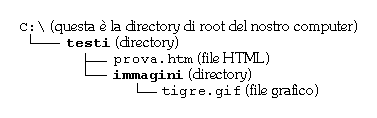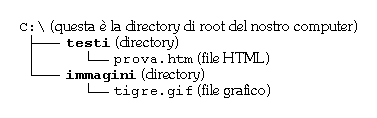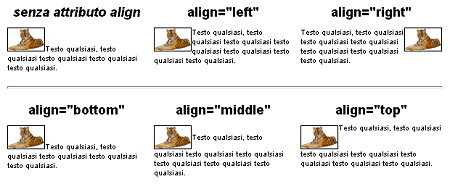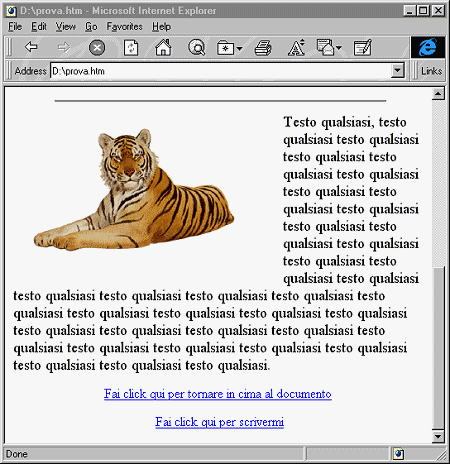| |
Il tag <meta>
Un ultimo marcatore cui facciamo breve cenno è '<meta>'. Si
tratta di un comando che va inserito nell'intestazione del documento (per
intenderci, tra <head> e </head>).
Il tag <meta> può essere usato per includere nel documento
informazioni e istruzioni di vario tipo, che in genere riguardano l'intero
documento, e che non vengono visualizzate direttamente dal browser. Si
tratta di usi piuttosto avanzati di HTML. facciamo solo un esempio:
l'inclusione di informazioni che riguardano l'autore del documento stesso.
La sintassi da usare è la seguente:
<meta name="AUTHOR" content="nome e cognome">
Ad esempio: <meta name="AUTHOR" content="Mario
Rossi">. Il risultato del tag non appare a video (serve
semplicemente a indicare l'autore della pagina Web), ma può essere ad
esempio utilizzato dal browser se dovessimo chiedergli informazioni
specifiche sul documento e sul suo autore.
Gli editor
HTML
Esistono sostanzialmente due categorie di editor HTML: editor orientati
al codice, ed editor WYSIWYG (What You See Is What You Get, cioè
'ciò che vedi è ciò che ottieni').
Gli editor 'orientati al codice' permettono di evitare la digitazione
di ogni singolo marcatore grazie a pulsanti o menu a tendina. Il testo da
impaginare appare misto alle istruzioni HTML, ed ha perciò un aspetto
poco familiare per il neofita, ma spesso è preferito perché consente un
controllo minuto sul contenuto della pagina. Con simili editor, una volta
immesso il tag, eventuali correzioni vanno spesso fatte a mano.
Ciononostante, non v'è dubbio che programmi di questo tipo facilitino
notevolmente la realizzazione di pagine Web, specialmente per i più
esperti.
Grazie agli editor HTML con modalità WYSIWYG, invece, si
potrebbero addirittura creare pagine HTML senza conoscerne la sintassi.
Infatti il codice resta invisibile all'utente che interviene sul documento
come fosse un normale testo. Sono ancora pochi i prodotti appartenenti a
questa categoria che si possano definire pienamente maturi (ovvero
ragionevolmente potenti, affidabili e veloci), tuttavia qualche prodotto
valido comincia a vedersi.
Forniamo qui di seguito un elenco di alcuni editor HTML che, nelle due
categorie appena ricordate, si segnalano per potenza e facilità d'uso.
Alcuni di questi programmi sono shareware; vi ricordiamo che lo shareware
può sopravvivere come valida (ed economica) alternativa alla
distribuzione commerciale solo se si rispetta il patto morale di inviare
la quota di registrazione (purtroppo, in Italia, pochissimi si
registrano):
FlexED
Si tratta di un prodotto shareware, il cui costo è di 32 dollari.
FlexED è disponibile sia per Windows 3.x sia per Windows 95/NT, ed è un
editor orientato al codice, che tuttavia include un piccolo browser
interno per delle veloci anteprime (è naturalmente possibile ottenere
delle anteprime anche con browser esterni, come Netscape o Internet
Explorer). La software house che ha realizzato il prodotto rilascia
periodicamente nuove versioni, con migliorie e ampliamenti. È indicato
anche a chi possiede un computer con prestazioni non elevate, grazie al
fatto che il codice è stato mantenuto il più compatto possibile (circa 1
Mb), ciononostante è in grado di gestire e creare comodamente anche
pagine complesse, con il supporto nativo di funzioni avanzate. Il sito
Internet per ulteriori informazioni e per il prelievo del programma è: http://www.infoflex.com.au/flexed.htm.
Netscape Composer
Uno dei primi editor WYSIWYG è stato quello incluso in Netscape
Navigator Gold, la cui prima versione ufficiale è uscita a fine marzo
1996. Nelle prime settimane del 1997 la Netscape ha cominciato a
distribuire una versione beta (ovvero preliminare) del Netscape
Composer, nato per divenire il successore (più evoluto e più facile
da usare) dell'editor incluso nel Netscape Navigator Gold. Si tratta di un
prodotto shareware (l'intero pacchetto di Netscape Communicator,
che lo comprende, costa 96 dollari), che pur essendo ancora in beta
nel momento in cui scriviamo queste righe, promette bene. Il sito di
riferimento è: http://www.netscape.com.
Microsoft FrontPage 97
Si tratta probabilmente dell'editor WYSIWYG più evoluto e
potente attualmente disponibile. La versione 2.0 del programma,
disponibile per Windows 95/NT e per Macintosh, è stata commercializzata
dalla Microsoft all'inizio del 1997 e costa, IVA compresa, circa 360.000
lire (circa 160.000 lire è invece il prezzo dell'aggiornamento dalla
versione 1). Consente anche la gestione dei frame (con qualche
limitazione) e dei form. È in grado di importare vari tipi di file, come
i semplici txt, i file RTF, i file creati con Microsoft Word. Anche la
gestione dei link è molto sofisticata; assai comoda, ad esempio, la
possibilità di rinominare un file, e di vedere modificarsi
automaticamente tutte le pagine che facevano riferimento a quel file dal
vecchio nome al nuovo. Il programma dispone poi di una procedura per la
pubblicazione guidata delle pagine. In sostanza FrontPage si collega via
FTP al server che deve ospitare le vostra pagine, quindi spedisce con un
solo click del mouse tutti i file che avete creato. Se avete suddiviso il
vostro sito in directory e subdirectory, le crea anche sul sito remoto. Se
infine il server che vi ospita supporta le estensioni di FrontPage,
l'operazione di pubblicazione si accelera sensibilmente, essendo il
programma in grado di controllare quali file sono stati cambiati dal
vostro ultimo upload. Il supporto delle estensioni di FrontPage lato
server comporta una serie di ulteriori vantaggi. Grazie a queste
estensioni è, ad esempio, assai facile creare una pagina con un motore di
ricerca interno, così da consentire ai vostri utenti di fare ricerche
mirate. È il solo editor HTML fra quelli esaminati ad essere disponibile
anche in italiano (è così possibile sfruttare le routine di controllo
ortografico). Il sito di riferimento per ulteriori informazioni è: http://www.microsoft.com/italy/frontpage/.
Microsoft Word 97
Può sembrare strano includere un word processor tra gli editor HTML.
Ma la nuova versione del programma Microsoft, denominata Word 97 (attualmente
disponibile solo per Windows, non ancora per Macintosh), può diventare un
completo editor HTML. Il programma è piuttosto caro, costa circa 780.000
lire IVA compresa (l'aggiornamento costa circa la metà; Word 97 è
inoltre compreso nei pacchetti Office 97 standard e professional),
ma consente un passaggio dai file Word veri e propri a file HTML veramente
istantaneo e semplice. Assai indicato per chi ha molto materiale
informativo da pubblicare su Internet nel formato di questo diffuso word
processor. La URL di riferimento è: http://www.microsoft.com/italy/word/.
BBedit
Viene molto usato su Macintosh. Si tratta di un text editor
programmabile, con specifici comandi per l'HTML. Shareware, costa 119
dollari. La URL per il download e ulteriori informazioni è: http://www.barebones.com/.
|
![]()